最近有使用Win7系统的网友反映,他的电脑开机时突然弹出“没有找到iertutil.dll,因为这个应用程序未被启动”的错误提示,不知道是什么原因导致的。那么Win7系统提示没有找到iertutil.dll怎么办呢?出现这种情况一般是因为某些操作导致iertutil.dll组件丢失导致的,只需要重新安装该组件就可以解决这个问题了。下面小编就分享一下最新的解决方法,大家一起来看看吧。
Win7系统提示没有找到iertutil.dll的最新解决方法
方法一:
在资源管理器中打开“C:\Windows\System32\dllcache”文件夹,在其中查找是否存在“iertutil.dll”文件,如果有就将其复制到“C:\Windows\System32\”文件夹中;
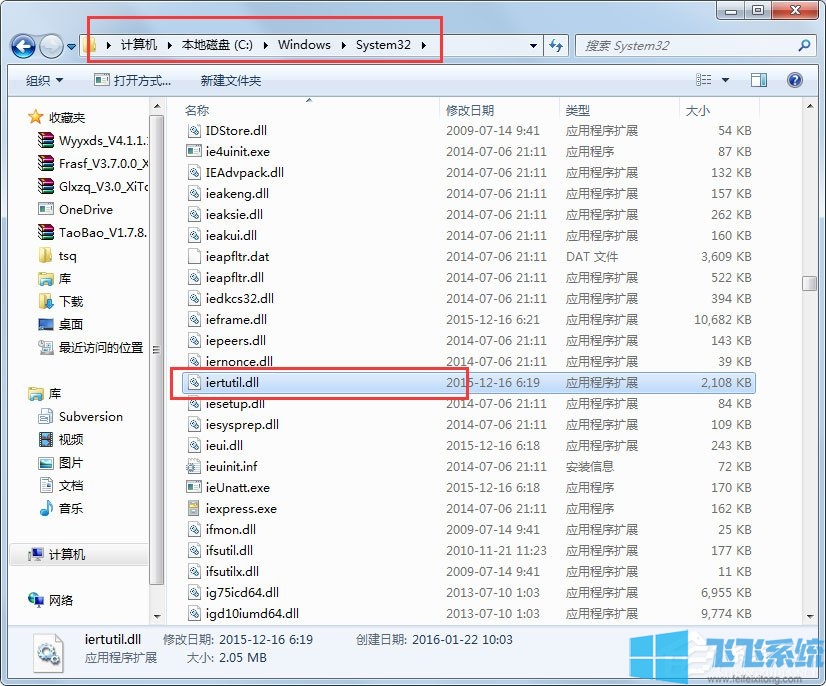
方法二:
使用安全软件进行修复,大多数的安全软件都拥有电脑急救箱功能,可以一键扫描并修复系统中存在的问题。
方法三:
1、用另一台电脑在网上下载一个iertutil.dll文件,然后装到U盘中;
2、将此U盘插入自己的电脑中,按CTRl+Alt+DEL,运行任务管理器,依次点击:文件=》新建任务=》浏览=》我的电脑;
3、此时就会看到自己的U盘,找到iertutil.dll,右键复制到C:\windows\system32下;
4、接下来打开任务管理器,在运行里面输入“regsvr32 iertutil.dll”,一般这样就可以了 。
方法四:
1、下载iertutil.dll文件,将dll文件复制到“X:\Windows\system32 ” (X代表您系统所在目录盘符,如:C:\Windows\system32 ) 目录下;
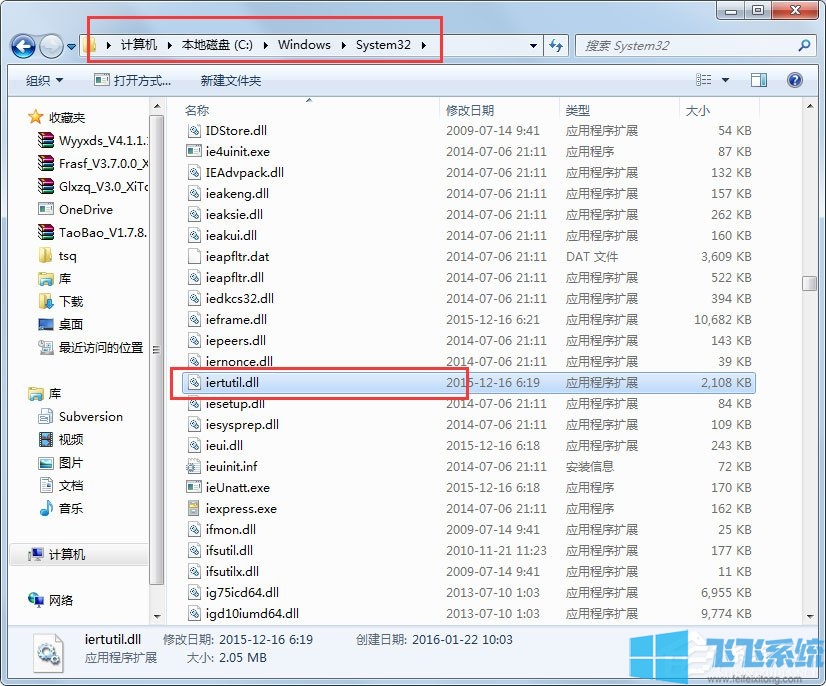
2、“运行(R)”中输入“regsvr32 iertutil.dll” (不含双引号)回车即可。
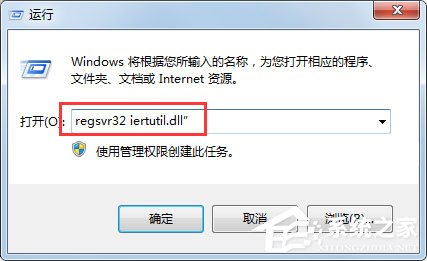
以上就是Win7系统提示没有找到iertutil.dll的最新解决方法,通过上面的方法都可以修复iertutil.dll文件丢失的问题,大家可以根据自身情况任意选择修复方法哦。